Használata csapat színkiegyenlítését színkezelés, hasznos technikák feldolgozásra állóképek
Még egy kis színkorrekció jelentősen javítja az általános benyomás a képek. Ebben a cikkben lesz szó egyirányú ColorBalance csapat a „Color Balance” könnyű színkorrekció egy fotó.
Például, vettem egy fotó stúdió, amely a már feldolgozott és készen áll tovább a felhasználók. Azonban van egy ellentmondás, hogy lehet korrigálni (korrigált nem kell semmit itt), azaz - eltölteni egy kis színkorrekció világítás úgymond, hogy a végső „kenet”.

Tartás színkorrekció lehet egy csomó eszköz módszerek és technikák teljes folyamatának leírását kell írni egy egész könyvet. Csak létre egy, de hatékony módszer alapján a használata a korrekciós réteg Color Balance (Színkiegyenlítés).
Application Team Color Balance (color balance) színkezelés a
Felhasználási Color Balance kétféleképpen - közvetlenül elérhető a gomb parancs billentyűkombinációt (Ctrl + B), a pusztító alkalmazási mód, csak akkor indokolt, ha van egy világos megértése a konfigurációs parancsokat, és nem jelent változást a jövőben.
A második módszer lehetőséget ad a repülés fantázia és teljes ellenőrzése alatt a beállítások szinte bármely szakaszában munka fotók - használni a korrekciós réteg. Én a saját nevét használja. Épít korr. Rétegszínt Balance (color balance) kattintva az ikonra súlyok Korrekció panelen (Javítás)
Ugyanez a művelet elvégezhető a rétegek a főmenübe, vagy adja meg a gombot létre korrekciós rétegeket alján a paletta az azonos nevet.
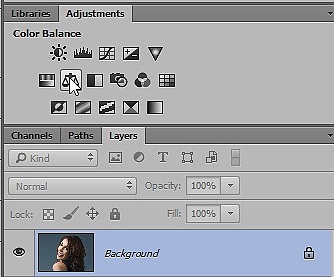
Annak megállapítása tudósítója. réteg esetében panel paramétereit, felszerelt különféle csúszkák és testápolók, mielőtt húzza őket, hogy néhány szót a működési elvek és a „lehetséges következményeit”.
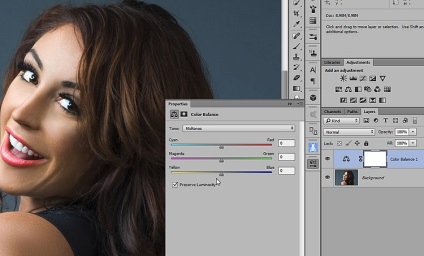
Meghatározása tónus és a szín
Elkezdem messziről: Anélkül, hogy a részleteket a digitális kép is képviselteti magát egy sor pixel egy bizonyos fényerő és a színek.
meghatározása hang
fényerő értékek 0 legsötétebb a legkönnyebb 255 mind a három csatorna (RGB modell). Szürkeárnyalatos lehet szubsztituálva formájában gradiens tartományban fekete fehér 0-765 - a maximális fényerő a három csatorna, az érték lehet kerekítve 750 bajt ez nem fog megtörténni.
A legteljesebb képet a számítási értékeket színárnyalatokat ad a modell NSV (színárnyalat, színtelítettség, fényerő - Hue, Saturation, Brightness) olvasni, hogy itt. Az itt bemutatott nem más, mint vonal részeként a modell (fényerő).
Hagyományosan, a vonal lehet osztani három tartományok:
- Shadows árnyékok 0-250;
- Középtónusok féltónusú a 250-500;
- Kiemeli a fény 500-750, ill.
A méréseket a képet a pipetta összpontosítva Info palettán, paletta F8 kihívás, megkapjuk az RGB értékek helyett, amely felett a kurzor található összeadásával ezek az értékek telek fényerő, mentálisan vonalzó segítségével lehet képzelni, mi ez a tartomány hangokat.
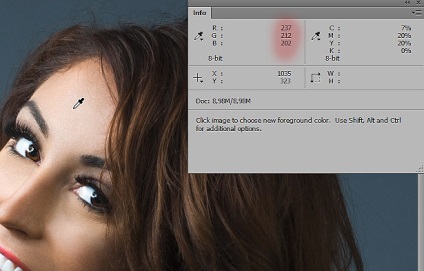
Például, egy pipetta szerelt a homlokon modell ad értékek R - 237, G - 212, B - 202 az összeg 651, tehát, ezen a területen széles skáláját értjük kiemeli fények. Most, hogy tudja, hogyan kell tanulni, hogy milyen tónustartományban, hogy ha egy képrészlet akkor érthető, ha a korrekció lesz a legnagyobb hatással.
Abszolút pontossággal, hogy vegyenek számítások nincs értelme, akkor elegendő, hogy bemutassuk, hogy mennyi pénzt kapott értékek hozzáadásával. Ez olyasmi, ami érinti a hang most színt.
Meghatározása szín
Közvetlenül a példámat a meghatározása a színek nem az elsődleges cél, hanem „egyszer elment egy piát Slash utolsó uborka.”
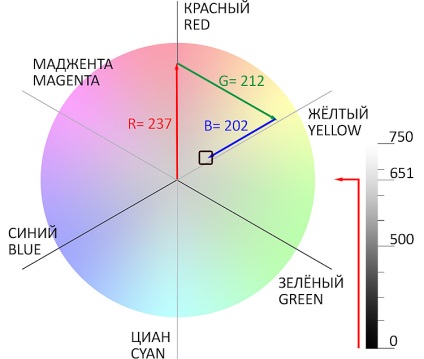
A központban a kör minimális értékét a színtelítettséget, mozgó széle fokozatosan növekszik, amíg el nem éri a maximális 255 (kerek él). A számítás kezdődik a legmagasabb érték ebben a példában Red 237 menteni az értéket a megfelelő tengely. A következő érték 212 zöld menteni párhuzamosan a mindenkori tengelyre kitalálta kék 202 párhuzamos tengelye körül. Az eredmény egy telítetlen narancssárga szín, ami megfelel a valóságnak.
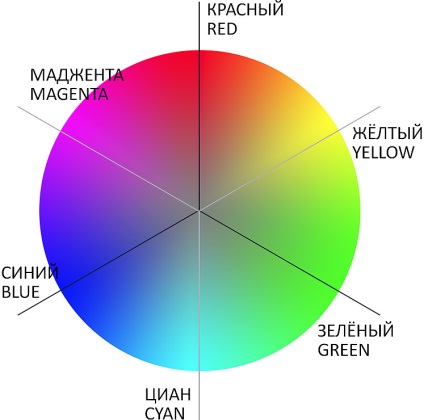
Vissza a munka: Nézd meg a virágok jön ki a tengely -os tartományban. Nem néznek ki, mint te, például csúszkák színkorrekció a Beállítások panel Color Balance? Ezek ugyanúgy működnek, mintha csak mozog a tengelye a színkör. Nem adhat hozzá bármilyen színű, összegének csökkentése nélkül az ellenkező (komplementer) neki.
Hozzáadott kék - sárga eltávozott, hozzáadunk zelonogo- kevesebb magenta, és fordítva. Ezt a tulajdonságot kell figyelembe venni, amikor dolgozik színű.
Munkavégzés Color Balance (color balance)
Azt akarom, hogy „újraéleszteni” unalmas háttér stúdióban hozzá egy kis kék, zöld színű, vezetett a meghatározása hang nyugodtan feltételezhetjük, hogy én voltam az objektum az érdeklődés a féltónusokban. Válassza ki a megfelelő elemet a listában Ton: Középtónusok hozzá kék, zöld 100 46, -14 és ciánt. Őrizze Fényintenzitás pipa kell venni azt fogja a fényereje az eredeti képpont és csak érinti a színét.
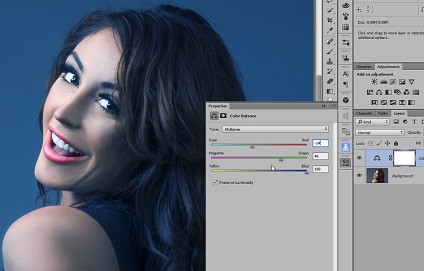
Új színárnyalat fog repülni nem csak a háttérben, de más területeken a kép, mögötte ugyanabban a tartományban. Semmi bajom ez árnyékot a modell haját, de a bőre néz ki, hogy nem egészen „kóser”. Vegye ki a hatását a korrekció lehetséges egy maszk, amely a területek a képek.
Létrehozása maszkok használatát alapján a csatorna
A maszk lehet tenni a parancs színválaszték a menüből kiosztása kéreg, írtam ezt a cikket. és tudod, hogy egy maszkot alapján a kép csatornán. Mint most kölcsönöket.
Viszont a paletta csatornák csatorna, a modell arcát a fény a vörös csatorna, hogy egy példányt belőle, mégpedig a miniatűr a csatorna az ikonra alján egy levél palettán.
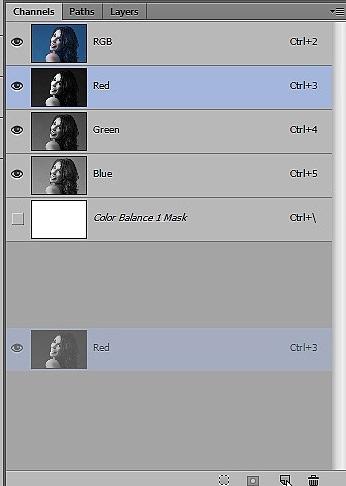
Felkészülés a maszkot, és így néz ki, de tisztázni, hogy hozzáadja a kontrasztot. Azt kihasználják ezt a szintet paranccsal (Ctrl + L) a csúszka mozgatásával az árnyékban egy kicsit közelebb a központhoz.
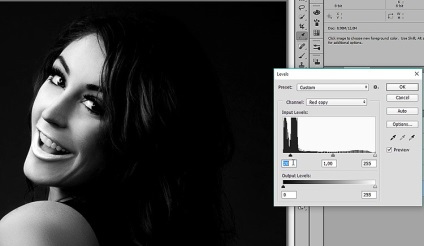
Most építek alapján az üres kiválasztás, kattintson rá, miközben a hozzávaló kulcsot Alt. Majd újra a rétegek állni a maszk korr. réteg alkalmazza a parancsot invertáló Ctrl + I.
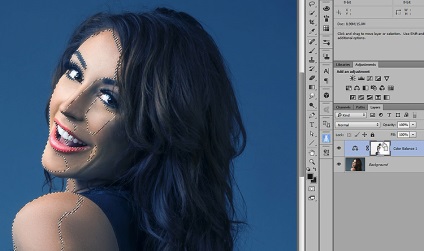
Kijelölésének megszüntetése Ctrl + D. A maszk nem teljesen feketére, akkor a korrekció kerül sor részben a modell arcát.

Fogom kijavítani ezt hozzáadásával meleg színek rajta. Létrehoz egy új levelező. Színegyensúly réteg fény (Ton: kiemeli) hozzá vörös (piros) +3 és sárga (sárga) -2 másodlagos színű fény (Ton: Középtónusok) hozzá Magenta (Magenta) - 4.
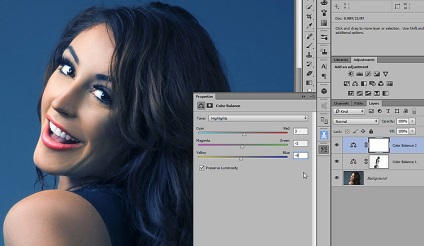
Itt hagyom a korrekció csak a bőrmodell takarja el a más területeken használatával maszk: másolja az előző réteg. Szorongatva Ctrl + Alt és húzza az ikont erre a rétegre.
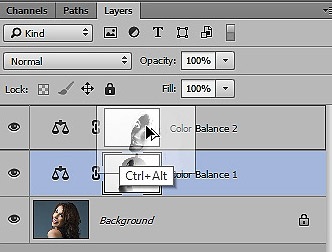
Azt fordítsa a maszk Ctrl + I fedezni a hatását a teljes kép, kivéve a modell bőrét.
Javítás és árnyékok ragyogás
A következő szakaszban a munka egy fotót színkezelés szeretnék kicsit változtatni a színét kiemeli a modell arcát, alkalmazása erre így szívesen. Létrehoz egy új, üres réteget cseppentő eszköz arra, hogy a minta becsillanással a homlokát. Jelentés próbanyomat panel méretparaméterek pipettával 11 put átlagosan 11 (11, 11 átlag)

Zalyu kiválasztott szín réteg Alt + Delete, majd fordítsa meg, így a kiválasztott szín ellentétes Ctrl + I overlay módban ezt a réteget változott Color (Chroma).
Hogy eltitkolja a hatások helyett maszkot alkalmazni a következők szerint történik: kattintson duplán a hívás Layer Style rétegstílust párbeszéd blokknál Blend if (Mix ha) paraméter befolyásolja az alsó réteg alsó réteg tartja az Alt billentyűt rasschiplyu árnyékok csúszka és telepíteni megfelezi, hogy korlátozza a hatása a fényerő tartományban 133-245 körülbelül ebben a tartományban az érdeke, hogy rám vakító. Célszerű előző összpontosítani változás image rendeletek számok itt a „közös fejlesztés”.
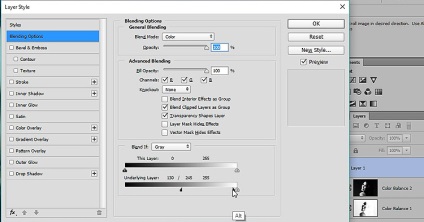
Ha szükséges, akkor csökkentheti a fedettség réteg, én meg 50%. Most egy kicsit a színkezelés káros hatással féltónusokban fogja használni ugyanazt a recepción. Én létre egy új réteget mintát vesz a háttérben ők önteni egy réteg fordítsa felhívását rétegstílust Blend ha egy blokk az alsó réteg csúszkát szét és tenyészteni színben látható a képen
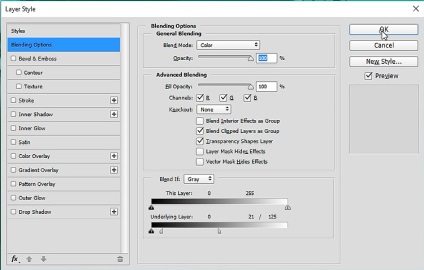
Azt csökkentse a homály, amíg el nem éri a kívánt eredményt. A végső kép lehet cserélni, mint az ugyanolyan, mint az eredeti tűnik a jobb.

Hasonló bejegyzések
Mindenképpen olvassa el hasonló rekordok, talán őket, akkor megtalálja a választ a kérdésre
Retro képet három lépésben

Egy Gauss elmosás a háttérben a képfeldolgozás

Kozmetikai retusáló Photoshop

Fogfehérítés a fogorvosi képek nélkül

Hogyan hozzunk létre egy szép hatást esti napfény Photoshop

Hogyan készítsünk egy tükörkép a fotó
